Miracle Linux Standard Edition 2.1 Install
0.改訂履歴
- 2003.10.16 新規作成
1.はじめに
このドキュメントでは,日本オラクル株式会社の子会社であるミラクル・リナックス社のOSである,Miracle Linux Standard Edition 2.1のインストール手順を説明する.
2.GUIインストールを行う.
- CDでブートする.
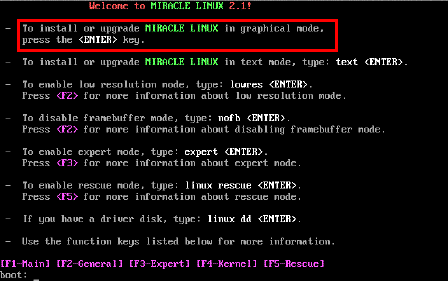
- リターンキーでGUIモードを選択.
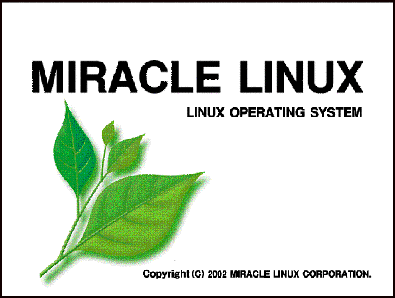
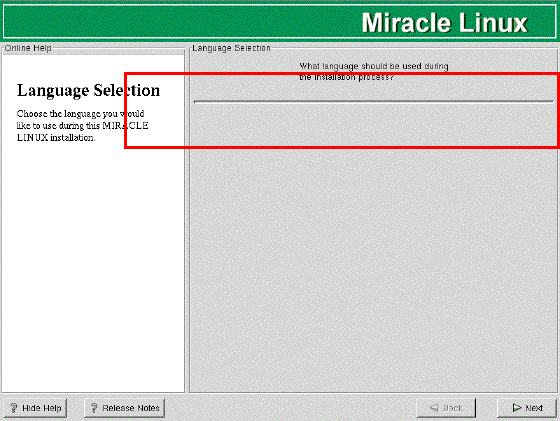
- 本来ならここで日本語とか英語とか選べるらしいが,GUIが変なので中止.
3.CUIモードでインストール
- GUIインストールが失敗したので再チャレンジ.
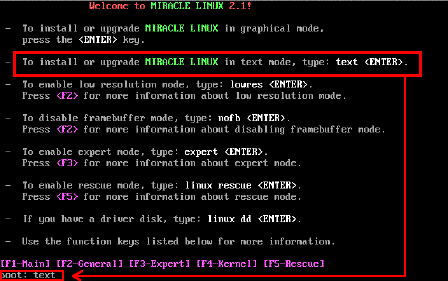
- textと入力.
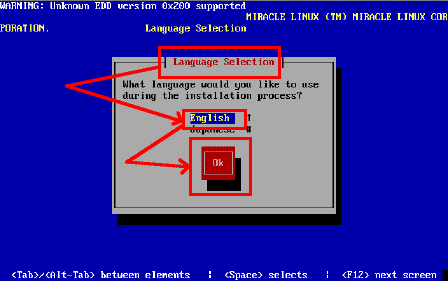
- インストール時に利用する言語を選択する.
- 迷わず日本語.
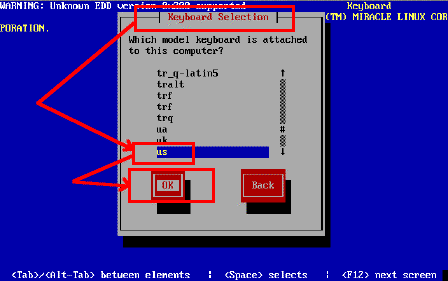
- 使っているキーボードを選択.
- オイラがちょっと特殊なのでusにしている.
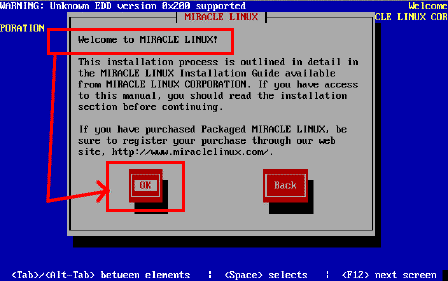
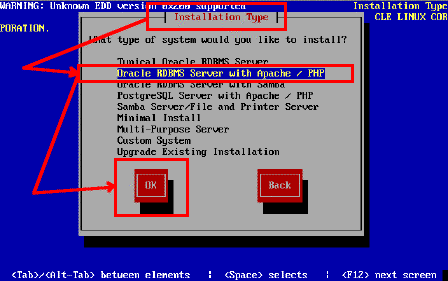
- インストールモードを選択できる.
- 今回は「Oracle RDBMS Server with Apache / PHP」を選択してみた.
4.ディスクの設定
- 今回利用したのは,128M RAM,2GBディスクというマシン.
- なので,512MBのスワップエリアを確保して残り全部をルートパーティションに割り当て.
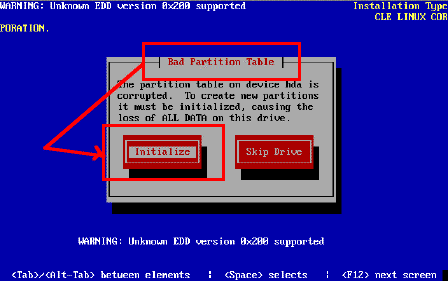
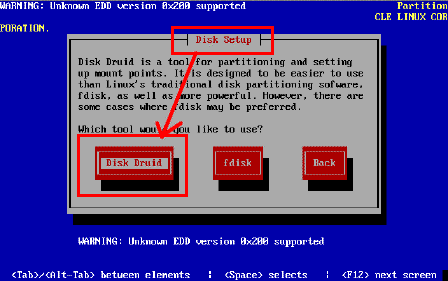
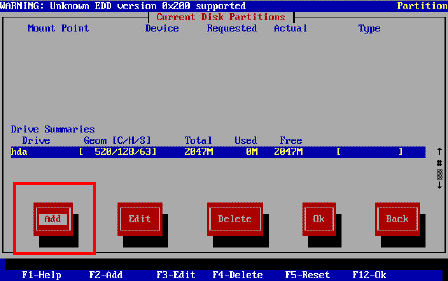
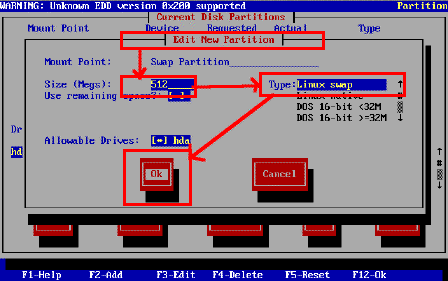
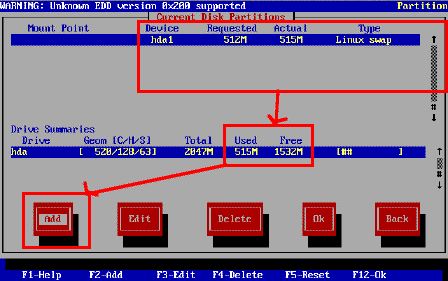
- 残りが1532MBある.
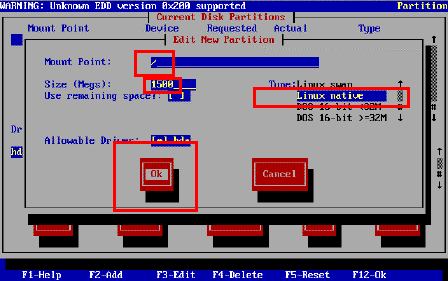
- ぎりぎりだと追加できないことがあるので,1500MB分を追加.
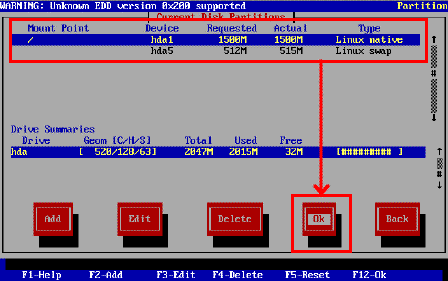
- 確認する.
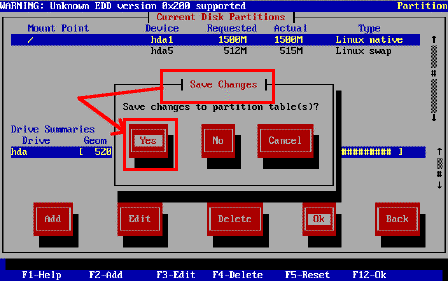
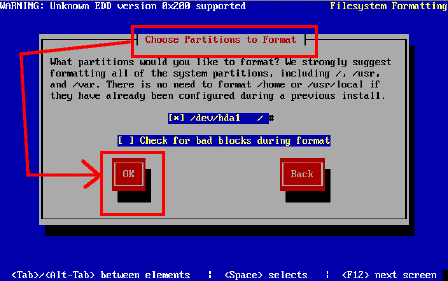
5.ブートローダの設定
- Miracle LinuxはGrubじゃないみたい.
- メーカ推奨は不良ブロックのチェックを行う事だが,時間がないので今回はパス.
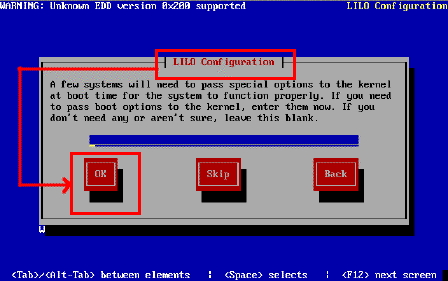
- LILOに,OS起動時のカーネルパラメータの設定が必要で有れば記述する.
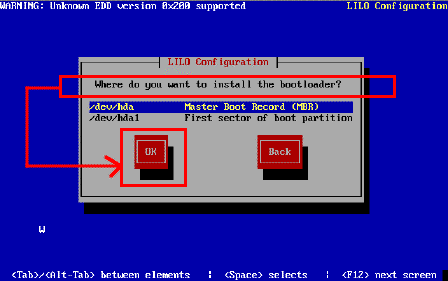
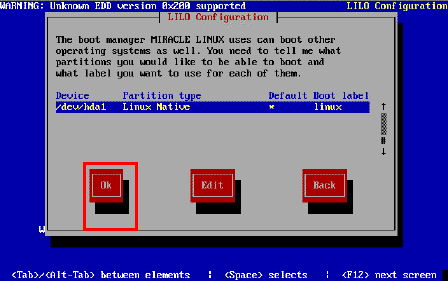
6.ネットワークの設定
- サーバとしてはありえないが,今回はDHCPでネットワークを構成した.
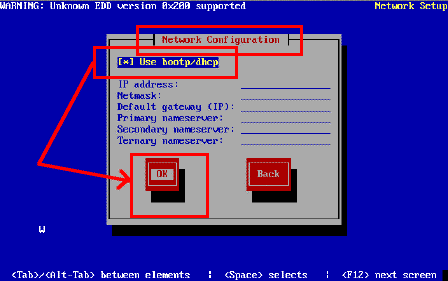
- FireWallの設定も行う.
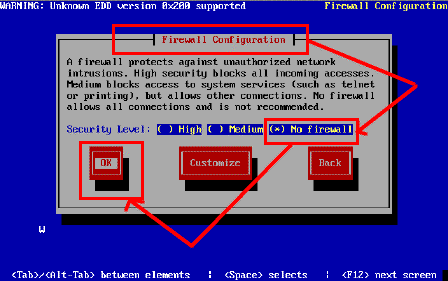
- これもテストなので,全解放するためにNo firewallを選択.
7.その他設定
- その他の設定を行っていく.
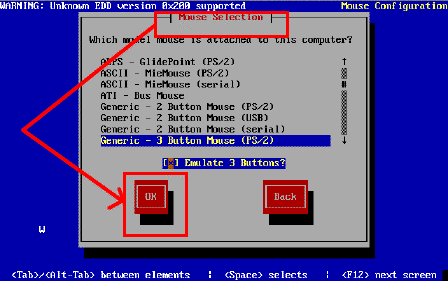
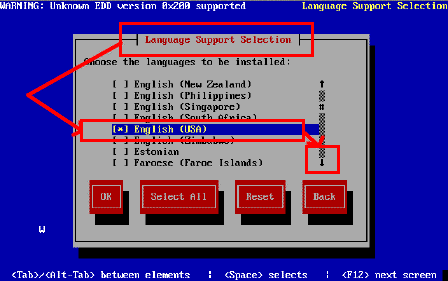
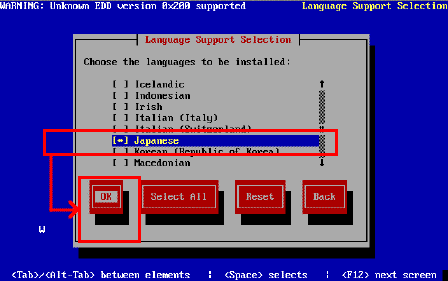
- 言語サポート自体は,実質日本語と英語のみ.フォントが入って無いから.
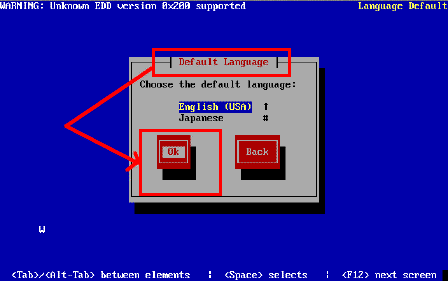
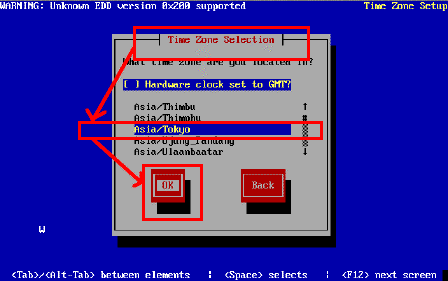
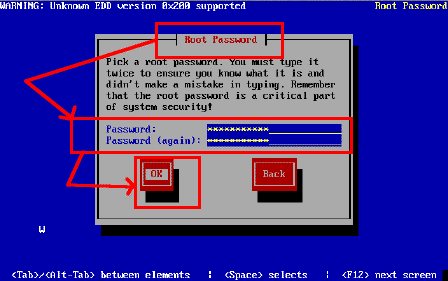
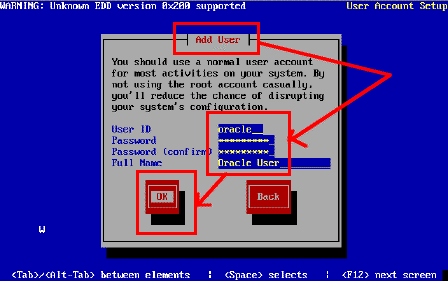
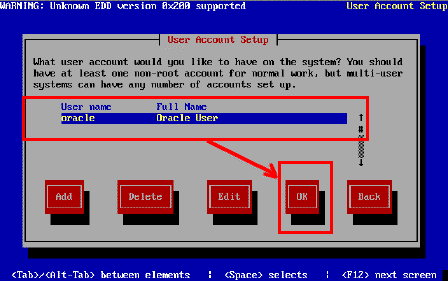
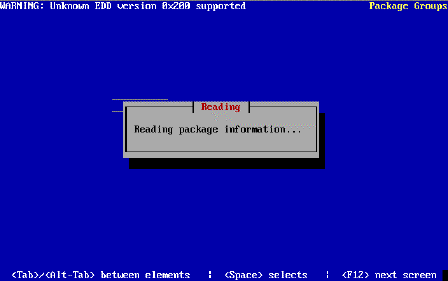
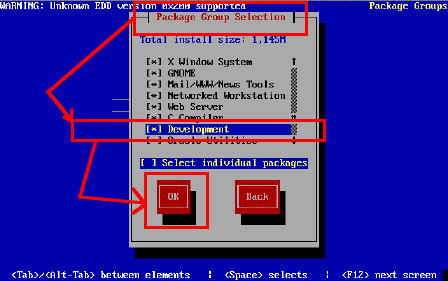
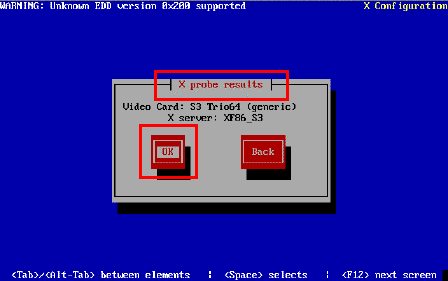
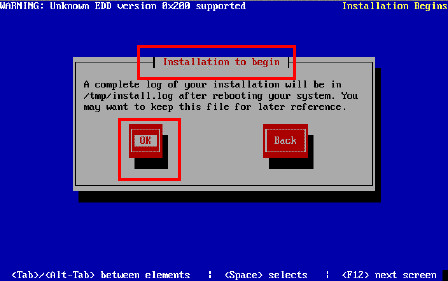
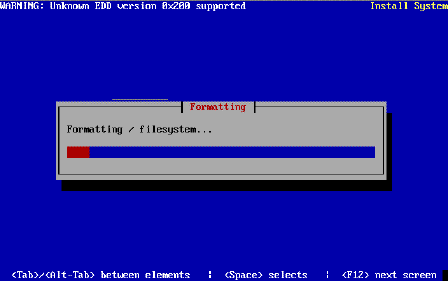
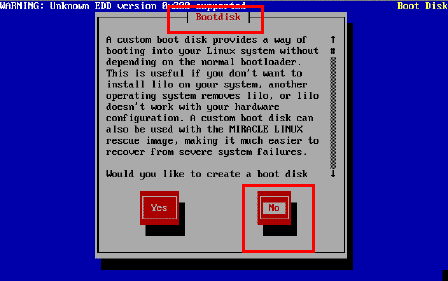
8.Xの設定
- 後にOracleのGUIインストーラを使うときにはX Windowが入っていないといけないので,その設定も行っておく.
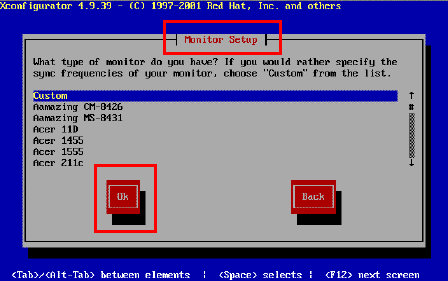
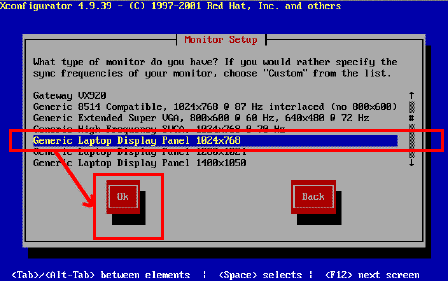
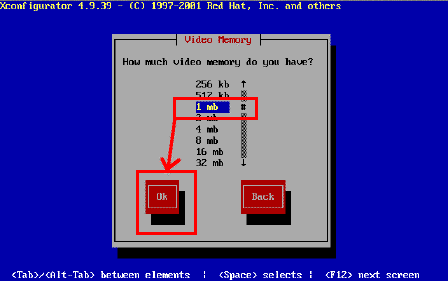
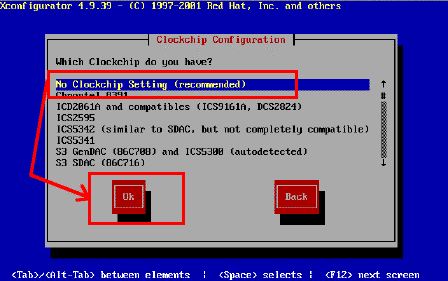
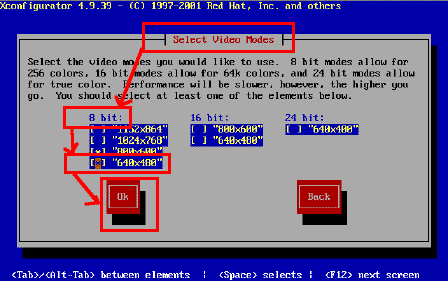
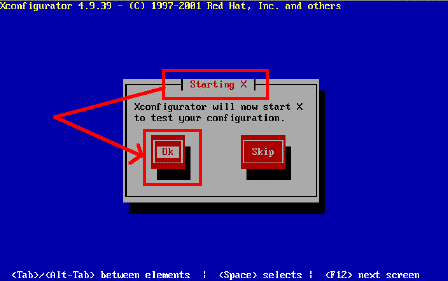
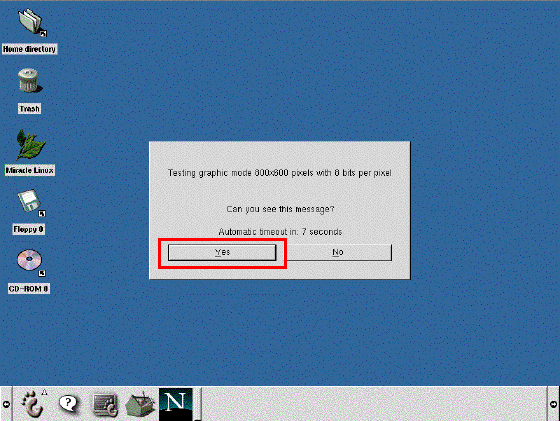
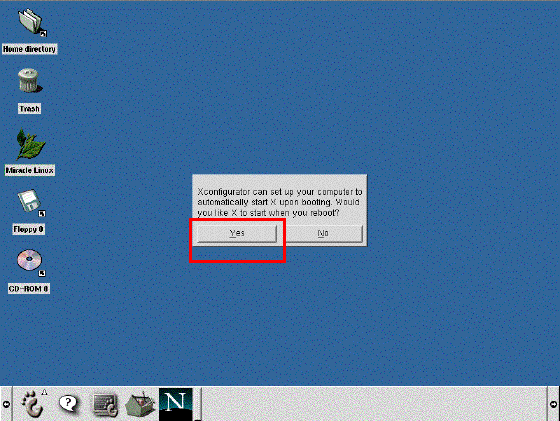
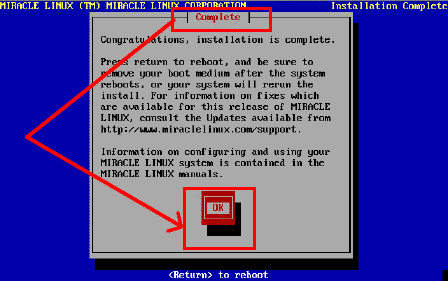
- ここまででインストールが終了している.
9.起動してみる
- [OK]ボタンを謳歌するとリブートが始まる.
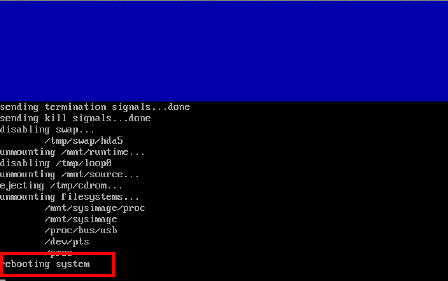
- 再起動すると,以下のような起動画面が表示される.
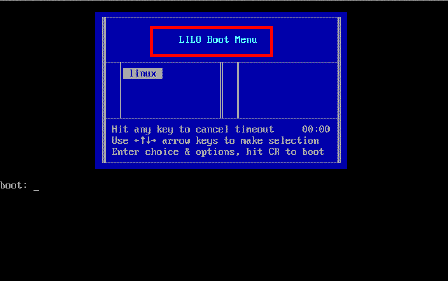
- Enterキー投入で継続.
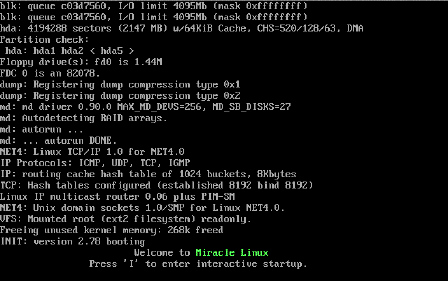
- あとはまぁ,ふつうのLinuxと同じ.
- Xを入れたのでGUIのログイン画面が表示されている.
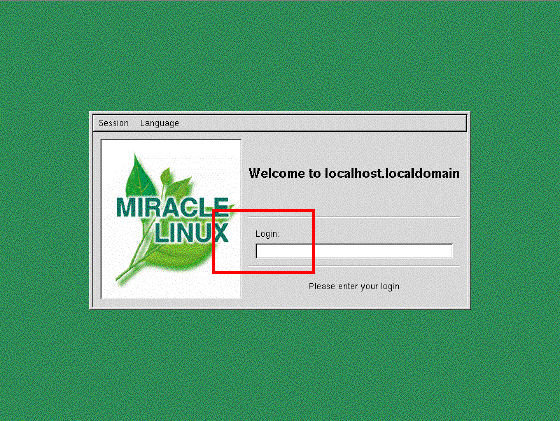
- rootユーザでログインする.
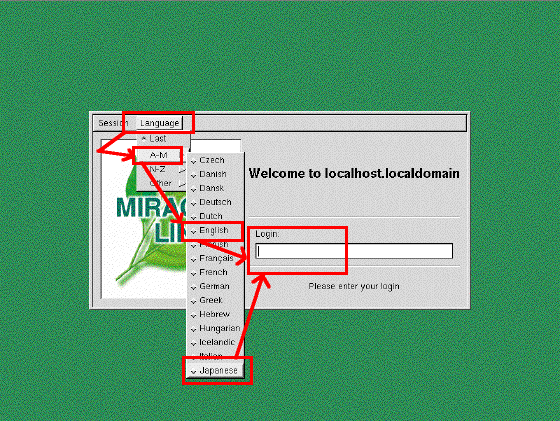
- その前のログインする時の言語を選択しておく.
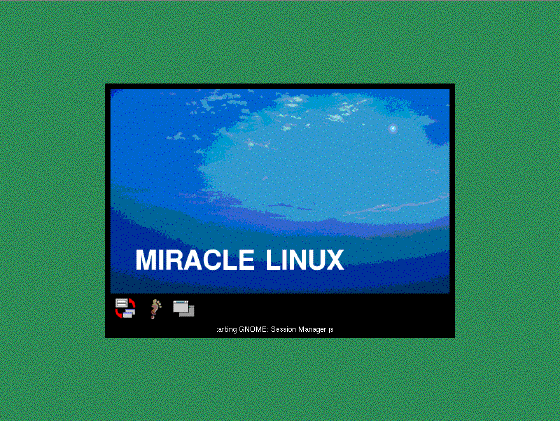
- GNOMEが起動.
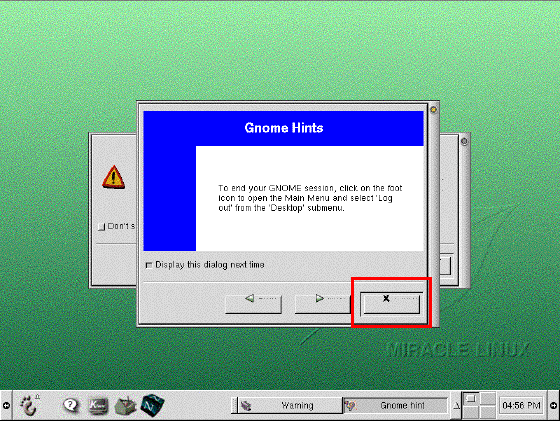
- OKボタン当たりが文字化け.
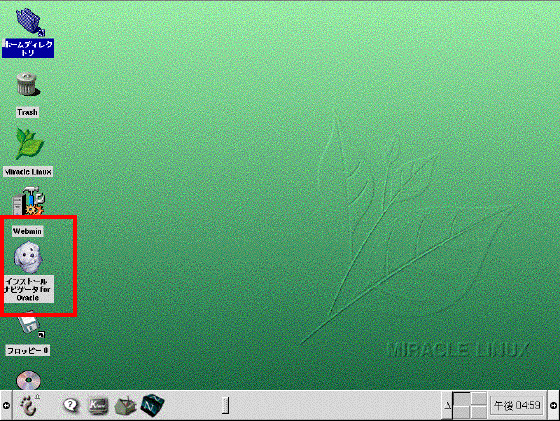
- デスクトップをみると犬のアイコンが・・・これは日本オラクルの象徴の社員犬.


